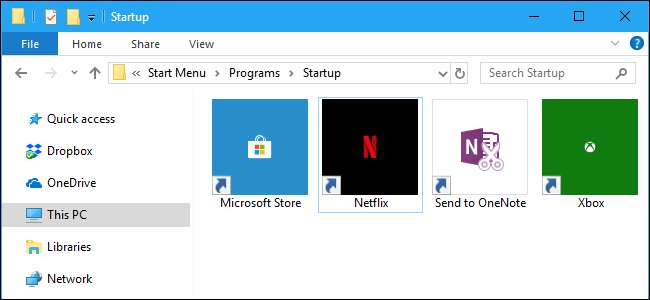
Många appar på Windows 10 är nu Windows Store-appar utan traditionella .exe-filer. Medan dessa appar fungerar lite annorlunda kan du fortfarande få någon av dem att starta vid start med den konventionella startmappen.
Använd startinställningar (fungerar bara med vissa appar)
De senaste versionerna av Windows 10 ger ett enkelt sätt att hantera startapplikationer i appen Inställningar . Detta fungerar bara för specifika butiksprogram som specifikt begär begäran om körning vid start. Om du till exempel installerar Spotify från Microsoft Store kan du använda Windows Inställningar-app för att växla om Spotify öppnas vid start.
För att hitta detta gränssnitt, gå till Inställningar> Appar> Start. Bläddra igenom listan och växla en Store-app till "På" så att den körs när Windows startar. Ställ till exempel Spotify på "På" och Windows startar det när du loggar in på din dator.
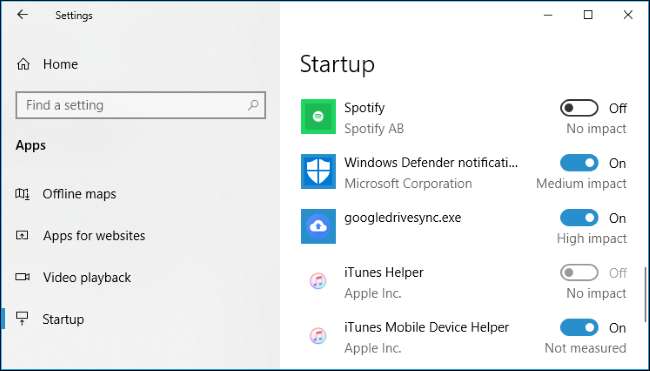
Det här är den officiella metoden, men majoriteten av butiksprogrammen du installerar visas inte i den här listan eftersom deras designers inte byggde in det alternativet. Du kan dock lägga till appar i Windows-start - inklusive Windows Store-appar.
RELATERAD: Så här hanterar du startprogram i inställningsappen för Windows 10
Lägg till en genväg till din startmapp (för alla appar)
Medan inställningsgränssnittet inte hjälper dig för mycket, det traditionella sättet att göra en programlansering vid start fungerar fortfarande. Allt du behöver göra är att lägga till en genväg till det programmet i din startmapp. Detta fungerar för traditionella stationära appar och Windows Store-appar.
Öppna först startmappen för ditt användarkonto. För att göra det, starta ett File Explorer-fönster, skriv
skal: start
i adressfältet och tryck sedan på Enter.
Alla genvägar du placerar i den här mappen startas automatiskt när du loggar in på Windows med ditt nuvarande användarkonto.
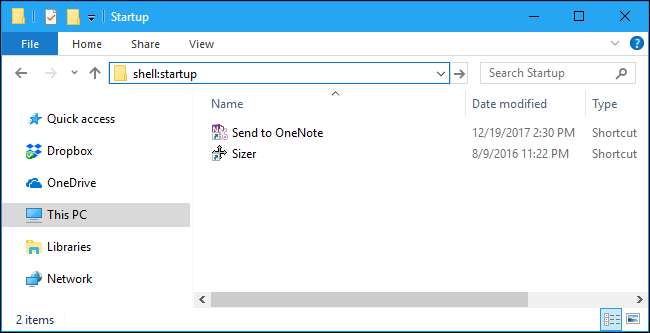
För att lägga till en genväg till den här listan, öppna Start-menyn och leta reda på det program du vill starta vid start. Dra och släpp programmets genväg direkt från Start-menyn till Startmappen.
Observera att du inte kan dra och släppa en app efter att ha sökt efter den i Start-menyn. Du måste hitta appen i listan över alla applikationer till vänster om Start-menyn eller i brickorna till höger om Start-menyn.
Vissa Windows-användare lägger till genvägar till startmappen genom att högerklicka på Start-menyposten och välja "Öppna filplats" för att visa genvägsfilen innan den kopieras. Du kan inte göra detta med en Windows Store-app, men det är bra - bara dra och släpp programgenvägen direkt från Start-menyn för att skapa en genväg.
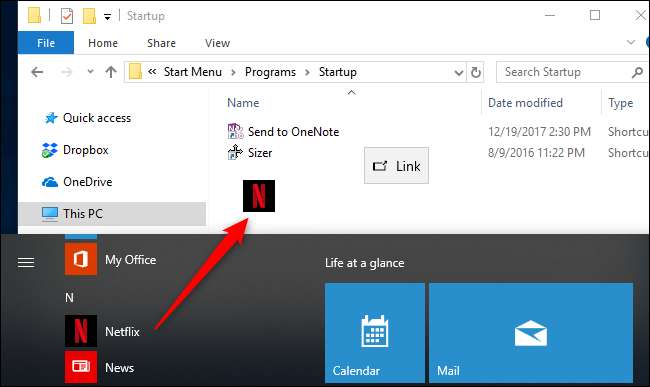
Om du föredrar att kopiera genvägen från File Explorer, öppna ett andra File Explorer-fönster och anslut
skal: appmapp
in i adressfältet.
Du kommer att se samma lista över applikationer som visas i din Start-meny, och du kan dra och släppa genvägar härifrån direkt till Startup-mappen också. Du kan dock bara dra och släppa en applikation samtidigt. Du kan inte välja flera applikationer och dra dem överallt samtidigt.
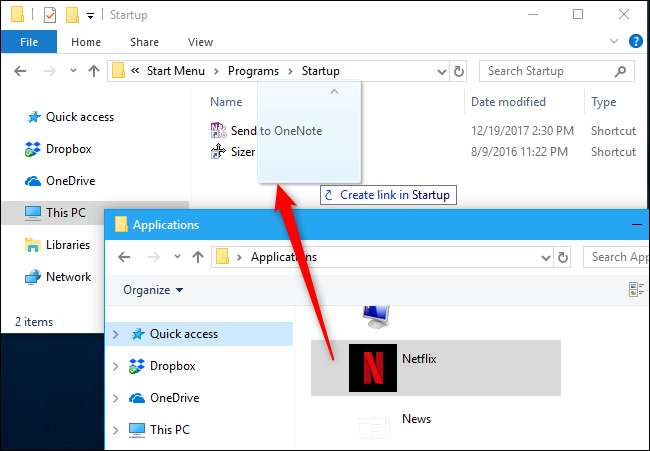
Windows kör automatiskt alla genvägar i den här mappen när du loggar in.
Om du ändrar dig, återgå till startmappen och ta bort programmets genväg. Windows slutar starta det när du loggar in.
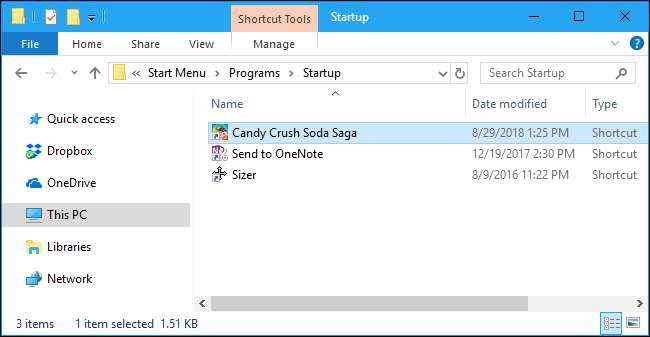
Det här tricket fungerar med alla Windows-applikationer - inte bara appar från Microsoft Store. Du kan också dra och släppa genvägar för skrivbordsapplikationer till den här mappen.
När du har lagt till genvägarna i din startmapp kan du högerklicka på genvägarna här och välja Egenskaper för att ändra startalternativen. Till exempel kan du gör Chrome automatiskt öppet i inkognitoläge när du loggar in på din dator genom att lägga till lämpliga alternativ i genvägen.
RELATERAD: Hur man kör ett program vid start på vilken dator som helst







